Windows 10 一直都沒有好用的內建圖片瀏覽器,我以往選用圖片瀏覽器的基本要求就是要夠輕、夠快、支援格式多,所以好長一段時間都選擇 nomacs 為主。最近因為需要檢視 *.ai 檔案,就再次安裝也非常知名的 IrfanView 軟體,結果發現目前版本不但功能多、速度快、支援正體中文,還有許多 Plugins 可以擴充支援格式!
安裝
現在 Windows 應用程式幾乎都透過 Chocolatey 安裝,我想這應該是最便利的安裝方式了:
choco install irfanview irfanviewplugins ghostscript -y
由於 EPS, PS, PDF, AI 等格式需要安裝 Ghostscript 才能檢視圖片,因此需要額外安裝 ghostscript 套件。
如果需要安裝 正體中文 語言套件的話,可以到 IrfanView Languages 下載 Chinese Installer 安裝,並開啟 IrfanView 之後點選主選單 Options -> Change language 就可以切換至正體中文版。
常用功能/快速鍵
由於 IrfanView 內建非常多快速鍵,可以讓你快速處理照片,以下我列出幾個自己較為常用的功能:
!!! 小心陷阱 !!!
-
刪除檔案
在 IrfanView 裡面,如果你不小心按下 Delete 快速鍵,檔案是會被立刻刪除的,而且即便你已經設定了「刪除檔案前詢問我」(預設值),它依然不會提示你要不要刪除,而是直接從目錄中刪除檔案。不過慶幸的是,檔案會自動被放入「資源回收桶」裡面,所以還有救回來的機會!
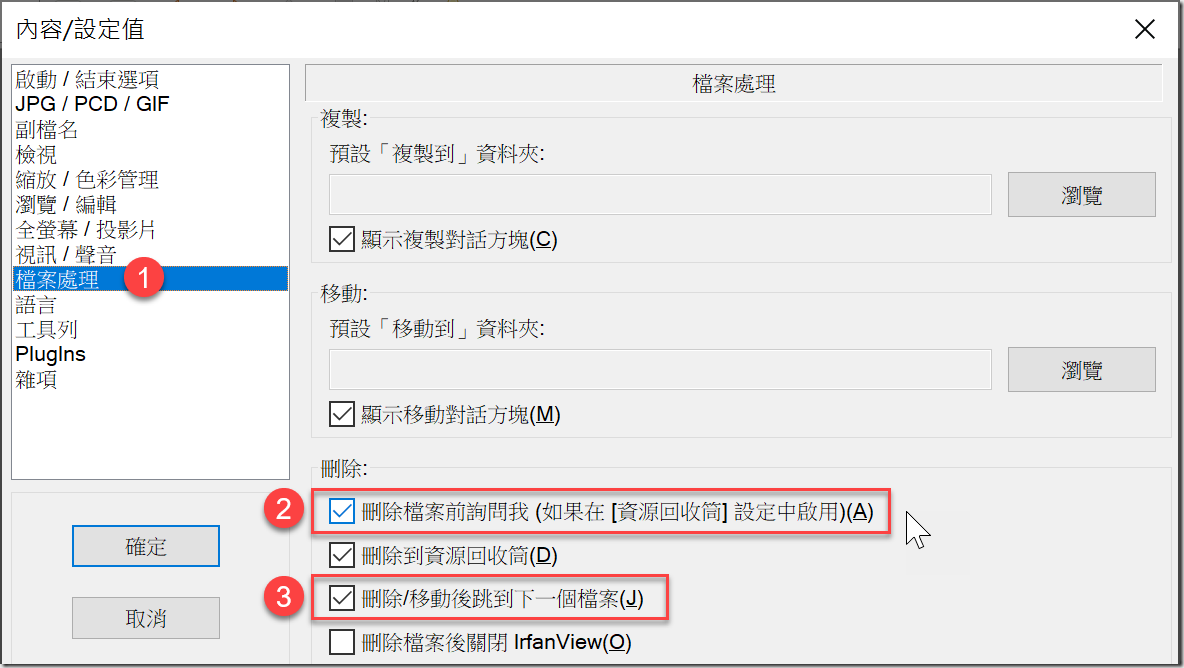
這裡最雷的地方,是當你不小心刪除檔案了知後,相片還是會繼續顯示在 IrfanView 裡面,就好像還沒有刪除一樣,所以基本上你並不會意識到檔案已經被刪除了,是不是超雷的!所以我建議各位修改一下設定:
-
如上圖編號 3 的地方,到設定的地方勾選「刪除/移動後跳到下一個檔案」選項!
-
調整 Windows 10 的資源回收桶設定,找到資源回收筒圖示,按下滑鼠右鍵選內容,然後將「顯示確認刪除的對話方塊」選項勾選起來 (預設是取消勾選狀態),如此一來誤刪檔案的時候,就會知道了!
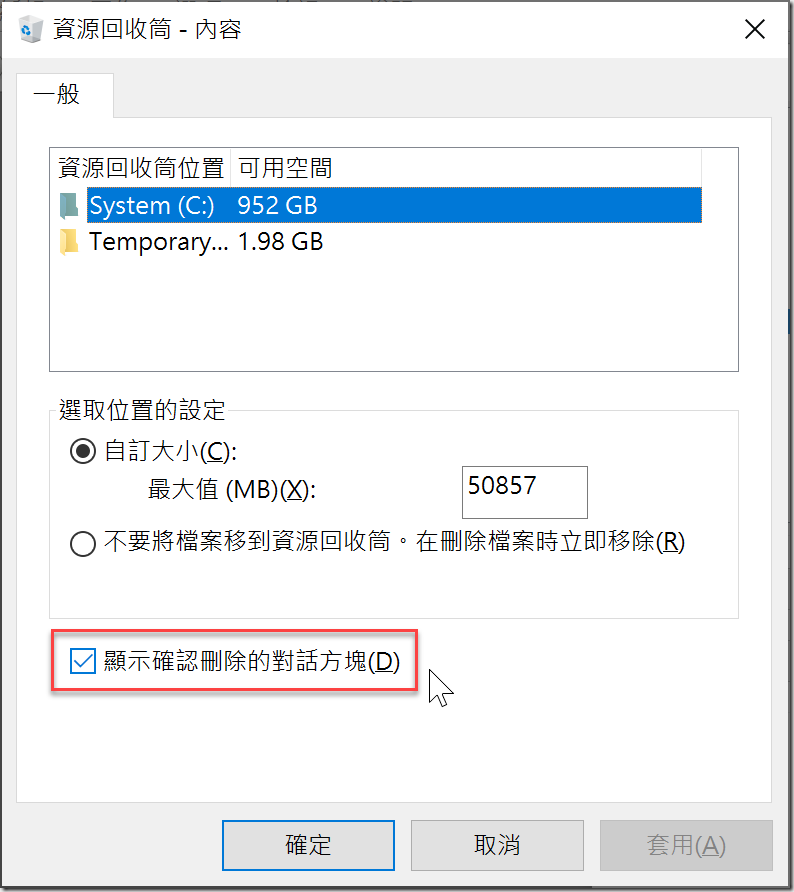
相關連結